CNC 8055 Educationnelle Ref. 1107 CNC Educationnelle 1 Introduction au modèle éducationnel La CNC Educationnelle dispose d’un clavier conçu tout spécialement pour être utilisé dans des applications de fraisage et de tournage. La C.N.C. éducationnelle est livrée avec le matériel suivant : • Mémoire KeyCF configurée pour travailler sous le mode fraiseuse ou tour. La KeyCF doit être configurée avec les dossiers suivants : Vers: Contient la dernière version de logiciel valide pour fraiseuse et tour. backup mill-fraiseuse:Contient tous les paramètres, tables, programmes, etc. du modèle Fraiseuse. backup lathe-tour: Contient tous les paramètres, tables, programmes, etc. du modèle Tour. • Carte de communications CAN - Ethernet. • Source d’alimentation universelle de 24 Vdc et câble de connexion à la CNC. • Support éducationnel de la CNC. • Cd-Rom avec les manuels correspondants au modèle Fraiseuse et au modèle Tour. Le modèle CNC Educationnelle permet d’éditer, de programmer et de simuler mais ne permet pas de déplacer les axes pour des raisons de sécurité. La CNC Éducationnelle peut se communiquer, à travers la liaison série RS232 ou Ethernet, avec une autre CNC Fagor pour le transfert de programmes pièce. De telle sorte qu’un programme élaboré et simulé sur la C.N.C. Educationnelle peut être exécuté sur une machine équipée d’une C.N.C. FAGOR. A travers l’Ethernet on peut aussi connecter une ou plusieurs CNC éducationnelles avec un PC ou une CNC Fagor, de manière à pouvoir les commander ou afficher toutes depuis le PC à travers WinDNC. RS232C ETHERNET PC FAGOR FAGOR FAGOR FAGOR FAGOR FAGOR Ref.1107 JOG SPI ND LE FEE D JOG % SPI ND LE FEE D 50 1010 0 40 1 1 30 20 JOG % SPI ND LE FEE D 50 1 60 1010 0 4 0 70 30 1 100 1000 10 8 0 1 00 1000 JOG % 10 0 40 1 70 80 3 0 90 1 0 9 0 1 00 100 20 100 8 0 4 0 30 JOG % SPI ND LE FEE D 2 0 J OG % 1 00 40 1 70 80 30 FEE D 20 10 80 90 1 00 10 0 0 12 0 40 1 70 30 100 10 00 2 0 60 7 0 80 10 90 4 % 50 1 0100 60 1 100 1000 10 1 0 100 SPI ND LE 50 10 60 1 1 00 1000 90 100 4 10 90 100 4 100 110 2 0 120 0 4 100 110 2 0 100 1 70 1 0 10 100 4 2 110 120 FEE D 50 1 0 60 1 100 1000 10 10 4 2 0 SPI ND LE 50 10 60 1 20 10 100 1 20 0 110 120 2 11 0 2 11 0 120 Support éducationnel de la CNC La CNC Éducationnelle dispose d’un support composé de trois pièces qui permettent de l’appuyer sur une table. Ces pièces sont livrées dans une caisse à part, avec la source d’alimentation, et devront donc être montées. Voir "6 Séquence demontage du support de la CNC" à la page 10. ·3· CNC Educationnelle 2 Connecteurs et connexions Alimentation Une source d’alimentation universelle de 24 Vdc est livrée avec les trois pièces de support. Cette source d’alimentation sera fixée au support latéral droit de la CNC. Une fois placées les trois pièces de support de la CNC, il faut connecter le câble d’alimentation de la source à la CNC. Connecteurs A l’arrière, elle dispose de : C X1 D A +24V 0V B X2 X3 X4 X5 X6 (A) Alimentation. (B) Connexion à la terre. (C) Carte de communications. (D) Pour la connexion d'une clé USB ou d’un câble d'extension USB. X1 Pour la connexion de la ligne série RS232. X2 Pour la connexion des entrées et sorties digitales (I1 a I16 y O1 a O8). X3 Pour les connexions du palpeur. X4 Pour la connexion de la broche analogique. X5 Pour la connexion des manivelles électroniques. X6 Pour la connexion du panneau de commande. Ref.1107 i ·4· Les connecteurs sont décrits individuellement dans le manuel d’installation. Avec l’exécution de programmes de PLC, il est possible d'utiliser les 16 entrées et les 8 sorties numériques de 500 mA du connecteur X2. CNC Educationnelle Carte de communications Connecteur CAN Ethernet X1 Ethernet Connexion Ethernet pour intégrer la C.N.C. au réseau informatique. La carte Ethernet est composée d'un connecteur RJ-45 et deux leds lesquelles informent de l'état de la connexion. Led rouge Led verte Elle clignote quand les données sont transmisses. Led allumée lorsqu'elle est branchée au réseau. Pour le branchement utiliser un câble standard 10BASE-T blindé. La longueur ne doit pas dépasser le standard de 100 mètres. Connecteur CAN. Sans fonction. Connexion du câble d’extension USB fourni par Fagor Le câble d'extension USB est fourni avec la CNC. 1. Connecter le câble d’extension comme indiqué sur le schéma avec la CNC hors tension. Connecteur USB type A. X1 +24V 0V X2 X3 X4 X5 X6 Connecteur USB type B. 2. Une fois le câble d'extension connecté, on pourra utiliser le connecteur USB sur le devant du clavier, avec la CNC sous tension. Ref.1107 FAGOR Connecteur USB du clavier JOG 1 10 100 1 10 100 1000 1000 0 SPINDLE FEED 30 20 10 4 % 40 50 60 70 80 90 100 2 110 0 120 ·5· CNC Educationnelle 3 Personnalisation de la CNC A chaque mise sous tension de la CNC, un Restore automatique est effectué. La CNC effectue un Restore en fonction de la version de logiciel installée (fraiseuse ou tour), c’est-à-dire, du dossier "backup mill-fraiseuse" ou "backup lathe-tour". 3.1 Actualisation du logiciel de la Fraiseuse Pour effectuer le changement de logiciel (de tour à fraiseuse) sur la CNC on doit : • Taper sur la touche M pendant 3 seconds. En tapant sur la touche M, la CNC met la variable MODEL = 0 et effectue SHIFT-RESET. Ensuite, elle effectue un Restore du dossier "Backup mill-fraiseuse" de façon à ce que le mode fraiseuse soit correctement configuré (programmes, paramètres, tables…) i 3.2 Le processus d’actualisation du logiciel peut être centralisé depuis un PC avec WinDNC (en écrivant MODEL = 0 et en générant SHIFT-RESET). Ceci permettrait d’actualiser le logiciel sur plusieurs CNCs en même temps. Actualisation du logiciel du tour Pour effectuer le changement de logiciel (de fraiseuse à tour) sur la CNC on doit: • Taper sur la touche L pendant 3 seconds. En tapant sur la touche L, la CNC met la variable MODEL = 1 et effectue SHIFT-RESET. Ensuite, elle effectue un Restore du dossier "Backup lathe-tour" de façon à ce que le mode tour soit correctement configuré (programmes, paramètres, tables…) i Ref.1107 ·6· Le processus d’actualisation du logiciel peut être centralisé depuis un PC avec WinDNC (en écrivant MODEL = 1 et en générant SHIFT-RESET). Ceci permettrait d’actualiser le logiciel sur plusieurs CNCs en même temps. CNC Educationnelle 4 Copie de sécurité. Backup - Restore Configuration du Backup Pour effectuer un Backup dans n’importe quel répertoire du disque dur ou dans une clé USB, suivre les pas suivants : • Accéder au mode "État" et sélectionner l’option "CNC / Backup". • Sélectionner le répertoire où réaliser le Backup. • Sélectionner les options souhaitées: Données OEM: Programmes Paramètres et tables. Pages et symboles. Paramètres régulation Données d'utilisateur:Programmes. • Appuyer sur la touche logiciel "Démarrage Backup". i En enregistrant un paramètre depuis une table en particulier dans le disque dur, il est enregistré dans le répertoire "backup mill-fraiseuse" ou "backup lathe-tour". Configuration du Restore Pour effectuer un Restore, suivre les pas suivants: • Accéder au mode "État" et sélectionner l’option "CNC / Restaurer". • Sélectionner le dossier avec l’explorateur. • Sélectionner les options souhaitées: Données OEM: Programmes Paramètres et tables. Pages et symboles. Paramètres régulation Données d'utilisateur:Programmes. • Appuyer la touche louche logiciel "Démarrage Restore" i Si on modifie la configuration de la CNC ou on rajoute de nouveaux programmes pièce, pour que le prochain restore soit effectué avec cette dernière configuration il faudra faire un backup dans ce même dossier. Pour conserver ces modifications à chaque démarrage de la CNC, le backup doit être effectué dans les dossiers "backup mill-fraiseuse" ou "backup lathe-tour". Ref.1107 ·7· CNC Educationnelle 5 Configurer la CNC dans un réseau Ethernet L'option Ethernet permet la configuration de la CNC comme un nœud de plus, dans un réseau local. Ceci permet la communication avec d'autres PCs, à travers le WinDNC, par exemple pour transférer des fichiers. La configuration dans la CNC est menée à bien, depuis les paramètres machine d'Ethernet. Connexion à un PC à travers WinDNC. Le système d'exploitation du PC doit être Windows® et disposer du logiciel WinDNC (V5.02 ou version ultérieure). Les possibles connexions sont les suivantes: • Connexion depuis un PC: On peut initier la connexion dans n'importe quel PC et s'adresser à n'importe quelle CNC. La connexion entre deux PCs n'est pas permise. Pour établir la connexion, le WinDNC permet à l'usager de saisir l'adresse IP de la CNC avec laquelle il veut connecter. • Connexion depuis une CNC: La connexion s'adresse toujours au serveur DNC. Le serveur DNC est défini dans le paramètre machine "IPWDNC". Il est possible de connecter simultanément en réseau plusieurs PCs et CNCs avec WinDNC. Si plusieurs WinDNC démarrent une opération en accédant à la CNC, les ordres sont traités un par un pendant que les autres WinDNC attendent. i La version de WinDNC qui supporte Ethernet est V5.02 ou ultérieure. Paramètres machine pour configurer la CNC comme un nœud plus du réseau DNCEACT (P22) Numéro de la DNC à utiliser par Ethernet. Valeurs possibles : 0 N'existe pas DNC active associée à Ethernet. 1 DNC 1 associée à Ethernet. 2 DNC 2 associée à Ethernet. La liaison série RS-232 est inhabilitée. Par défaut: 1 IPTYPE (P23) Réservé. Doit être définie avec valeur 0. DIRIP (P24) Adresse IP de la CNC. Ref.1107 Valeurs possibles : Par défaut: Quatre numéros entre 0 et 255 séparés par des points. 0.0.0.0 (le réseau ne s'active pas). Implique [SHIFT]+[RESET] pour valider le paramètre. ·8· CNC Educationnelle NETMASK (P25) Masque de réseau. Valeurs possibles : Par défaut: Quatre numéros entre 0 et 255 séparés par des points. 0.0.0.0 Implique [SHIFT]+[RESET] pour valider le paramètre. IPWDNC (P27) Adresse IP du serveur WinDNC. On appelle serveur WinDNC le dispositif externe servant à se connecter via DNC. Ce dispositif pourra être une CNC ou un PC avec WinDNC. Si la définition est 0.0.0.0 on ne pourra pas faire de transferts depuis la CNC, mais par contre on pourra se connecter depuis le PC. Valeurs possibles : Par défaut: Quatre numéros entre 0 et 255 séparés par des points. 0.0.0.0 Implique [SHIFT]+[RESET] pour valider le paramètre. Ref.1107 ·9· CNC Educationnelle 6 Séquence demontage du support de la CNC Il faut bien tenir compte de suivre la séquence de montage. 1. Fixer la source d'alimentation au support droit. 2. Fixer le support droit à la CNC avec deux vis M4x10 et deux rondelles. Vis M4x10. Source d'alimentation. Ref.1107 ·10· CNC Educationnelle 3. Fixer le support gauche à la CNC avec deux vis M4x10 et deux rondelles. Vis M4x10. 4. Fixer le couvercle supérieur à la CNC avec trois vis M4x10 et trois rondelles. Vis M4x10. 5. Fixer le couvercle supérieur aux supports latéraux avec deux vis M4x20 et deux rondelles. Vis M4x20. 6. Connexion de la source d'alimentation. Connecteur d’alimentation pour la CNC. Utiliser un câble fourni par Fagor pour le connecter à l’alimentation de la CNC. Connecteur de réseau. Ref.1107 Alimentation de la CNC. ·11· CNC Educationnelle Ref.1107 ·12· ">
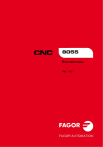
Lien public mis à jour
Le lien public vers votre chat a été mis à jour.